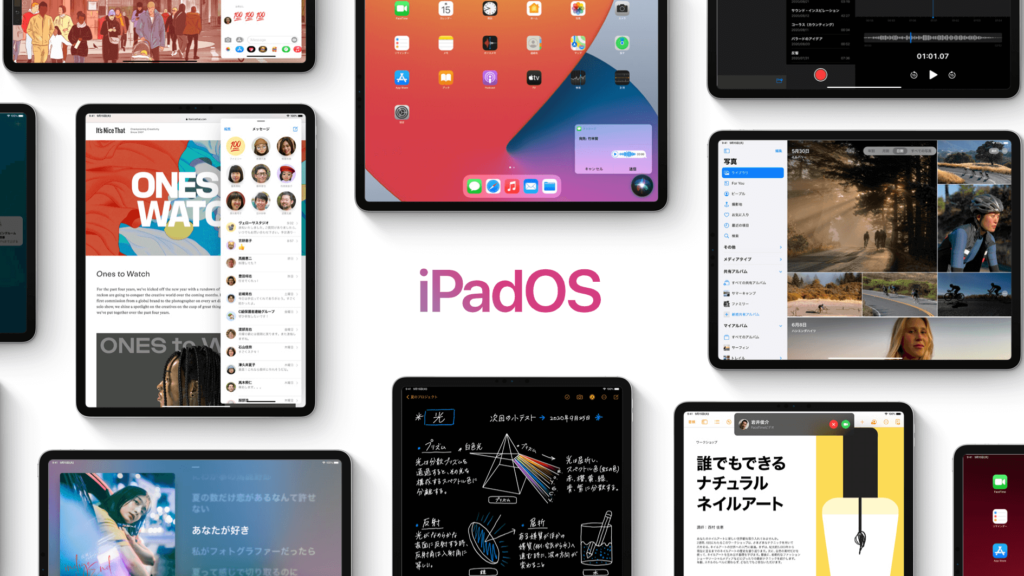
2020年9月17日にAppleより、iPadOS 14の公式リリースがありました。(iPadOS 15の内容も更新済み)
追加された新機能は多々ありますが、iOS14にはない独自のアップデートと言えば、Apple Pencilにおける「Scribble(スクリブル)」の実装です。
ブラウザの検索欄やメッセージの作成画面等で手書きによる文字入力が可能になっており、これまで以上にシームレスな操作が期待できます。
ただ、とても残念なことに現時点では対応言語が英語と簡体中国語のみで、日本語は未対応となっています。
一応英数字には対応しているのでメールアドレスやURL等の入力はできますが、日本ではかなり限定的な使い方になってしまいます…
※2021年6月8日に発表されたiPadOS 15から、とうとう日本語にも対応!
しかし、いずれ日本語にも対応されれば、Apple Pencilの活躍の幅が格段に広がる機能だと思いますので、今回は現時点で出来る「Scribble(スクリブル)」の設定方法や使い方を解説していきます!
iOS14の新機能については別ページでご紹介していますので、こちらも合わせてチェックしてみてください!
-

-
【iOS14】目玉のおすすめ機能3つをおさえておこう!
続きを見る
Apple Pencil Scribble(スクリブル) 設定方法
Scribble(スクリブル)の設定は、ホーム画面から「設定」>「Apple Pencil」>「スクリブル」で行います。
iPadOS14インストール後は、初期設定で"ON"になっています。

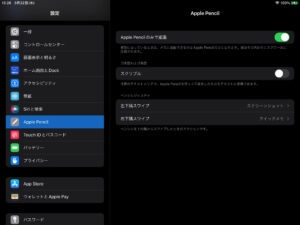
iPadOS 15で日本語にも対応!
予期せずApple Pencilを使っているとメッセージやevenote等のメモアプリでスクロールや範囲選択したときに違和感があると思うので、不要な場合は"OFF"に切替えておきましょう。
Apple Pencil Scribble(スクリブル) 使い方
手書きを開始する(モードの切替不要)
モードの切替をすることなく、検索フィールドやテキストに直接Apple Pencilで書き始めると編集がスタートします。
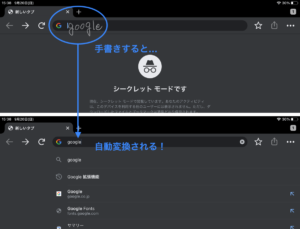
枠をはみ出しても大丈夫!
編集モードのような起動方法だと、動作がもっさりしたり操作性が悪くなったりしますが、これならペンで操作してそのまま入力できるのでとても便利。
なによりペンを持ち替える必要がなくなるのは嬉しいですね!
文字の削除
ペンで削除することもできますが、「戻る」ボタンや「進む」ボタンでの操作も可能です。
ちなみにApple Pencilで書きし始めると専用パレッドが画面下の方に表示されるので、こちらも活用してみてください!
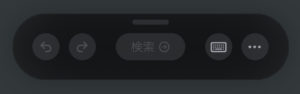
左から「戻る」ボタン、「進む」ボタン、検索(決定)ボタン、キーボード切替、設定
そして肝心のペンによる削除方法ですが、なんと文章をペンで「塗りつぶす」ことで削除することができます!
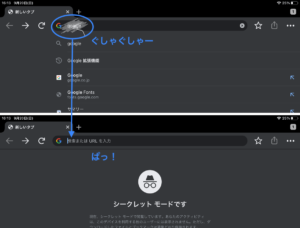
こんなに塗りつぶさなくてもちゃんと消えます!
とても直感的でユニークな操作方法!
ただちょっと選択範囲が大きい(単語単位?)ので、例えば「google」の"e"だけ消すといった操作が出来ないのは痛いところ…
何故か「google.」と書いて" . "だけ塗りつぶすと削除してくれます。記号は単語と切り分けて判断しているのかな…?
1文字ずつの削除も出来ていいと思うんですが、まだまだ調整段階と言ったところでしょうか。
空白の挿入
文字と文字の間をApple Pencilで長押しすると、文字入力のためのスペースを確保してくれます。
この状態はペンを離してもしばらく維持され、少しすると元に戻ります。

このスペース部分に文字を入力すれば反映されるはずです…が現在は反映が確認できません(2020年9月20日時点)。
バグだと思いますので修正されるのを待ちましょう!
範囲選択
範囲選択もとても簡単です。ずばり丸で囲むだけ!
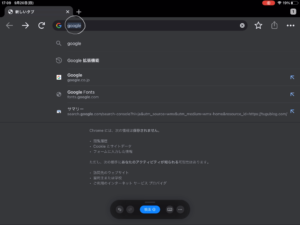
こちらも選択範囲が大きいので、空白等の区切りがないと丸の大きさに関わらず単語全体を選択してしまいます。
ただ「削除」とは違い選択後に再調整出来るのであまり問題ないですね!
まとめ
今まではApple Pencilの使い方は絵や図の描画が主でしたが、Scribble(スクリブル)の実装によって、iPadの基本的な操作性をグレードアップさせるツールへと変貌を遂げたように思います。
改善点や課題はいくつかありますが、今後日本語でも使えるようになれば、iPad+Apple Pencilの組合せがさらに強固になりそうですね!


